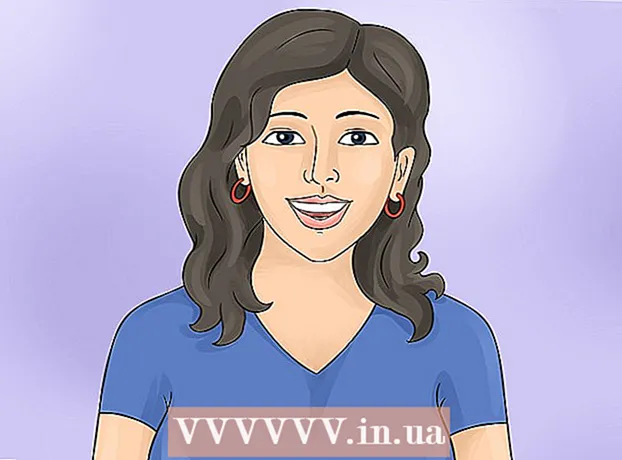రచయిత:
Joan Hall
సృష్టి తేదీ:
2 ఫిబ్రవరి 2021
నవీకరణ తేదీ:
1 జూలై 2024

విషయము
- దశలు
- 3 వ పద్ధతి 1: ఎమోటికాన్లను ఉపయోగించడం
- పద్ధతి 2 లో 3: బోట్ ఉపయోగించడం
- 3 లో 3 వ పద్ధతి: పోల్ మేకర్ను ఉపయోగించడం
- చిట్కాలు
- హెచ్చరికలు
ఈ వ్యాసంలో, మీ విండోస్ లేదా మాకోస్ కంప్యూటర్లో డిస్కార్డ్ పోల్ను ఎలా సృష్టించాలో మేము మీకు తెలియజేస్తాము. అసమ్మతిని పోల్స్ సృష్టించడానికి ఫీచర్ లేదు, కానీ ఇది ఇతర మార్గాల్లో చేయవచ్చు, ఉదాహరణకు, ఎమోటికాన్స్ లేదా ప్రత్యేక బాట్ ఉపయోగించి.
దశలు
3 వ పద్ధతి 1: ఎమోటికాన్లను ఉపయోగించడం
 1 డిస్కార్డ్ని ప్రారంభించండి. పర్పుల్ బ్యాక్గ్రౌండ్లోని వైట్ ఫేస్ ఐకాన్పై క్లిక్ చేయండి. ఈ ఐకాన్ స్టార్ట్ మెనూ (విండోస్) లేదా అప్లికేషన్స్ ఫోల్డర్ (Mac) లో ఉంది. మీరు ఇప్పటికే లాగిన్ అయి ఉంటే, మీ డిస్కార్డ్ ఖాతా తెరవబడుతుంది.
1 డిస్కార్డ్ని ప్రారంభించండి. పర్పుల్ బ్యాక్గ్రౌండ్లోని వైట్ ఫేస్ ఐకాన్పై క్లిక్ చేయండి. ఈ ఐకాన్ స్టార్ట్ మెనూ (విండోస్) లేదా అప్లికేషన్స్ ఫోల్డర్ (Mac) లో ఉంది. మీరు ఇప్పటికే లాగిన్ అయి ఉంటే, మీ డిస్కార్డ్ ఖాతా తెరవబడుతుంది. - మీరు ఇప్పటికే మీ డిస్కార్డ్ ఖాతాకు సైన్ ఇన్ చేయకపోతే, మీ ఇమెయిల్ చిరునామా మరియు పాస్వర్డ్ను నమోదు చేయండి, ఆపై సైన్ ఇన్ క్లిక్ చేయండి.
- డిస్కార్డ్ యొక్క ఆన్లైన్ వెర్షన్ను ఉపయోగించడానికి, https://discordapp.com/ కి వెళ్లి, ఆపై డిస్కార్డ్ను తెరవండి క్లిక్ చేయండి.
 2 సర్వర్ని ఎంచుకోండి. డిస్కార్డ్ విండో యొక్క ఎడమ పేన్లో, మీరు పోల్ను సృష్టించాలనుకుంటున్న సర్వర్ యొక్క మొదటి అక్షరాలపై క్లిక్ చేయండి.
2 సర్వర్ని ఎంచుకోండి. డిస్కార్డ్ విండో యొక్క ఎడమ పేన్లో, మీరు పోల్ను సృష్టించాలనుకుంటున్న సర్వర్ యొక్క మొదటి అక్షరాలపై క్లిక్ చేయండి.  3 ఒక ఛానెల్ని ఎంచుకోండి. విండో యొక్క ఎడమ పేన్లో, మీరు పోల్ను సృష్టించాలనుకుంటున్న టెక్స్ట్ ఛానెల్లలో ఒకదానిపై క్లిక్ చేయండి. ఛానెల్ తెరవబడుతుంది.
3 ఒక ఛానెల్ని ఎంచుకోండి. విండో యొక్క ఎడమ పేన్లో, మీరు పోల్ను సృష్టించాలనుకుంటున్న టెక్స్ట్ ఛానెల్లలో ఒకదానిపై క్లిక్ చేయండి. ఛానెల్ తెరవబడుతుంది. - పోల్-మాత్రమే ఛానెల్ని సృష్టించడానికి, టెక్స్ట్ ఛానెల్ల పక్కన ఉన్న + క్లిక్ చేయండి, ఛానెల్ కోసం ఒక పేరును నమోదు చేయండి (ఉదాహరణకు, పోల్) మరియు సృష్టించు ఛానెల్ని క్లిక్ చేయండి.
 4 ఛానెల్ కోసం అనుమతులను సర్దుబాటు చేయండి. "సెట్టింగులు" క్లిక్ చేయండి
4 ఛానెల్ కోసం అనుమతులను సర్దుబాటు చేయండి. "సెట్టింగులు" క్లిక్ చేయండి  ఛానెల్ పేరు యొక్క కుడి వైపున, అప్పుడు:
ఛానెల్ పేరు యొక్క కుడి వైపున, అప్పుడు: - అనుమతులు క్లిక్ చేయండి.
- కుడి పేన్లో, పాత్రలు మరియు సభ్యుల క్రింద, @everyone ని ఎంచుకోండి.
- చదవడానికి సందేశాల కుడి వైపున ఆకుపచ్చ ✓ చిహ్నాన్ని నొక్కండి.
- క్రిందికి స్క్రోల్ చేయండి మరియు ఇతర ఎంపికల కోసం ఎరుపు X లను క్లిక్ చేయండి.
- "మార్పులను సేవ్ చేయి" పై క్లిక్ చేయండి.
- నొక్కండి Esc లేదా ఎగువ కుడి మూలన ఉన్న "X" ని క్లిక్ చేయండి.
 5 మీ సర్వే ప్రశ్నను నమోదు చేయండి. ఛానెల్ టెక్స్ట్ బాక్స్లో దీన్ని చేయండి. ఇప్పుడు నొక్కండి నమోదు చేయండి... ప్రశ్న సర్వర్కు జోడించబడుతుంది.
5 మీ సర్వే ప్రశ్నను నమోదు చేయండి. ఛానెల్ టెక్స్ట్ బాక్స్లో దీన్ని చేయండి. ఇప్పుడు నొక్కండి నమోదు చేయండి... ప్రశ్న సర్వర్కు జోడించబడుతుంది. - ఉదాహరణకు, "మీకు కుక్కలు ఇష్టమా?" అనే ప్రశ్న ఉండవచ్చు.
 6 ప్రశ్నకు సమాధానాలుగా ఎమోటికాన్లను జోడించండి. ఎమోటికాన్ను ప్రదర్శించడానికి ప్రశ్నపై హోవర్ చేయండి; ఎమోటికాన్పై క్లిక్ చేసి, "అవును" అని అర్ధం వచ్చే ఎమోటికాన్ను ఎంచుకోండి. ఇప్పుడు "కాదు," "నిజంగా కాదు," "ఏమైనప్పటికీ," మొదలైన ఎమోటికాన్లను ఎంచుకోండి.
6 ప్రశ్నకు సమాధానాలుగా ఎమోటికాన్లను జోడించండి. ఎమోటికాన్ను ప్రదర్శించడానికి ప్రశ్నపై హోవర్ చేయండి; ఎమోటికాన్పై క్లిక్ చేసి, "అవును" అని అర్ధం వచ్చే ఎమోటికాన్ను ఎంచుకోండి. ఇప్పుడు "కాదు," "నిజంగా కాదు," "ఏమైనప్పటికీ," మొదలైన ఎమోటికాన్లను ఎంచుకోండి. - ప్రశ్నలో కనీసం రెండు ఎమోటికాన్లు ప్రదర్శించబడాలి.
 7 ఓటింగ్ నియమాలను నమోదు చేయండి. ఉదాహరణకు, ఇలా నమోదు చేయండి: "" అవును "అని సమాధానం ఇవ్వడానికి [స్మైలీ 1] నొక్కండి; "లేదు" అని సమాధానం ఇవ్వడానికి [స్మైలీ 2] నొక్కండి.
7 ఓటింగ్ నియమాలను నమోదు చేయండి. ఉదాహరణకు, ఇలా నమోదు చేయండి: "" అవును "అని సమాధానం ఇవ్వడానికి [స్మైలీ 1] నొక్కండి; "లేదు" అని సమాధానం ఇవ్వడానికి [స్మైలీ 2] నొక్కండి. - ఉదాహరణకు, పిజ్జా కూరగాయలా అని మీరు తెలుసుకోవాలనుకుంటే, 'అవును' అని సమాధానం ఇవ్వడానికి 'థంబ్ అప్' లేదా 'నో' అని సమాధానం ఇవ్వడానికి 'థంబ్ డౌన్' నొక్కండి "
 8 సభ్యులకు ఓటు వేయడానికి అనుమతించండి. ఛానెల్ యూజర్లు తమ ఓటు వేయడానికి ఎమోజిపై క్లిక్ చేయాలి; స్మైలీకి కుడివైపున ఓట్ల సంఖ్య ప్రదర్శించబడుతుంది.
8 సభ్యులకు ఓటు వేయడానికి అనుమతించండి. ఛానెల్ యూజర్లు తమ ఓటు వేయడానికి ఎమోజిపై క్లిక్ చేయాలి; స్మైలీకి కుడివైపున ఓట్ల సంఖ్య ప్రదర్శించబడుతుంది. - వినియోగదారులు సందేశాలను పోస్ట్ చేయలేరు కాబట్టి, ఇది మిమ్మల్ని ట్రోలింగ్ లేదా ప్రత్యామ్నాయ ఎమోటికాన్ల నుండి కాపాడుతుంది.
 9 ఓట్లను లెక్కించండి. కొంతకాలం తర్వాత ఎమోటికాన్లను చూడండి - సమాధానం విజేతగా పరిగణించబడుతుంది, ఇది స్మైలీ ద్వారా అత్యధిక ఓట్లతో సూచించబడుతుంది.
9 ఓట్లను లెక్కించండి. కొంతకాలం తర్వాత ఎమోటికాన్లను చూడండి - సమాధానం విజేతగా పరిగణించబడుతుంది, ఇది స్మైలీ ద్వారా అత్యధిక ఓట్లతో సూచించబడుతుంది.
పద్ధతి 2 లో 3: బోట్ ఉపయోగించడం
 1 పోల్ బాట్ పేజీని తెరవండి. వెబ్ బ్రౌజర్లో https://botlist.co/bots/2520-poll-bot కి వెళ్లండి. మీరు ఈ డిస్కార్డ్ బోట్ ఉపయోగించి పోల్స్ సృష్టించవచ్చు.
1 పోల్ బాట్ పేజీని తెరవండి. వెబ్ బ్రౌజర్లో https://botlist.co/bots/2520-poll-bot కి వెళ్లండి. మీరు ఈ డిస్కార్డ్ బోట్ ఉపయోగించి పోల్స్ సృష్టించవచ్చు.  2 నొక్కండి పొందండి (డౌన్లోడ్). ఈ బటన్ పేజీ ఎగువన ఉంది. ఒక మెనూ ఓపెన్ అవుతుంది.
2 నొక్కండి పొందండి (డౌన్లోడ్). ఈ బటన్ పేజీ ఎగువన ఉంది. ఒక మెనూ ఓపెన్ అవుతుంది.  3 నొక్కండి అసమ్మతి. మీరు మెనులో ఈ ఎంపికను కనుగొంటారు.
3 నొక్కండి అసమ్మతి. మీరు మెనులో ఈ ఎంపికను కనుగొంటారు.  4 డిస్కార్డ్కి లాగిన్ చేయండి. మీ ఇమెయిల్ చిరునామా మరియు పాస్వర్డ్ నమోదు చేయండి.
4 డిస్కార్డ్కి లాగిన్ చేయండి. మీ ఇమెయిల్ చిరునామా మరియు పాస్వర్డ్ నమోదు చేయండి. - మీరు లాగిన్ అవ్వాల్సిన అవసరం లేకపోతే, ఈ దశను దాటవేయండి.
 5 బాట్ని జోడించడానికి సర్వర్ని ఎంచుకోండి. "సర్వర్కు బోట్ను జోడించు" మెనులో దీన్ని చేయండి.
5 బాట్ని జోడించడానికి సర్వర్ని ఎంచుకోండి. "సర్వర్కు బోట్ను జోడించు" మెనులో దీన్ని చేయండి.  6 నొక్కండి అధికారం. ఈ బటన్ పేజీ దిగువన ఉంది.
6 నొక్కండి అధికారం. ఈ బటన్ పేజీ దిగువన ఉంది.  7 నొక్కండి నేను రోబోట్ కాదు. ఈ ఆప్షన్ పక్కన చెక్ మార్క్ కనిపిస్తుంది. బోట్ డిస్కార్డ్కు జోడించబడుతుంది; ఇప్పుడు బ్రౌజర్ ట్యాబ్ను మూసివేయండి.
7 నొక్కండి నేను రోబోట్ కాదు. ఈ ఆప్షన్ పక్కన చెక్ మార్క్ కనిపిస్తుంది. బోట్ డిస్కార్డ్కు జోడించబడుతుంది; ఇప్పుడు బ్రౌజర్ ట్యాబ్ను మూసివేయండి.  8 డిస్కార్డ్ని ప్రారంభించండి. పర్పుల్ బ్యాక్గ్రౌండ్లోని వైట్ ఫేస్ ఐకాన్పై క్లిక్ చేయండి. ఈ ఐకాన్ స్టార్ట్ మెనూ (విండోస్) లేదా అప్లికేషన్స్ ఫోల్డర్ (Mac) లో ఉంది. మీరు ఇప్పటికే లాగిన్ అయి ఉంటే, మీ డిస్కార్డ్ ఖాతా తెరవబడుతుంది.
8 డిస్కార్డ్ని ప్రారంభించండి. పర్పుల్ బ్యాక్గ్రౌండ్లోని వైట్ ఫేస్ ఐకాన్పై క్లిక్ చేయండి. ఈ ఐకాన్ స్టార్ట్ మెనూ (విండోస్) లేదా అప్లికేషన్స్ ఫోల్డర్ (Mac) లో ఉంది. మీరు ఇప్పటికే లాగిన్ అయి ఉంటే, మీ డిస్కార్డ్ ఖాతా తెరవబడుతుంది. - మీరు ఇప్పటికే మీ డిస్కార్డ్ ఖాతాకు సైన్ ఇన్ చేయకపోతే, మీ ఇమెయిల్ చిరునామా మరియు పాస్వర్డ్ను నమోదు చేసి, ఆపై సైన్ ఇన్ క్లిక్ చేయండి.
- డిస్కార్డ్ యొక్క ఆన్లైన్ వెర్షన్ను ఉపయోగించడానికి, https://discordapp.com/ కి వెళ్లి, ఆపై డిస్కార్డ్ను తెరవండి క్లిక్ చేయండి.
 9 సర్వర్ని ఎంచుకోండి. డిస్కార్డ్ విండో యొక్క ఎడమ పేన్లో, మీరు పోల్ను సృష్టించాలనుకుంటున్న సర్వర్ యొక్క మొదటి అక్షరాలపై క్లిక్ చేయండి.
9 సర్వర్ని ఎంచుకోండి. డిస్కార్డ్ విండో యొక్క ఎడమ పేన్లో, మీరు పోల్ను సృష్టించాలనుకుంటున్న సర్వర్ యొక్క మొదటి అక్షరాలపై క్లిక్ చేయండి.  10 ఒక ఛానెల్ని ఎంచుకోండి. విండో యొక్క ఎడమ పేన్లో, మీరు పోల్ను సృష్టించాలనుకుంటున్న టెక్స్ట్ ఛానెల్లలో ఒకదానిపై క్లిక్ చేయండి. ఛానెల్ తెరవబడుతుంది.
10 ఒక ఛానెల్ని ఎంచుకోండి. విండో యొక్క ఎడమ పేన్లో, మీరు పోల్ను సృష్టించాలనుకుంటున్న టెక్స్ట్ ఛానెల్లలో ఒకదానిపై క్లిక్ చేయండి. ఛానెల్ తెరవబడుతుంది. - పోల్-మాత్రమే ఛానెల్ని సృష్టించడానికి, టెక్స్ట్ ఛానెల్ల పక్కన ఉన్న + క్లిక్ చేయండి, ఛానెల్ కోసం ఒక పేరును నమోదు చేయండి (ఉదాహరణకు, పోల్) మరియు సృష్టించు ఛానెల్ని క్లిక్ చేయండి.
- 11 అవసరమైన పోల్ రకం కోసం ఆదేశాన్ని నమోదు చేయండి. పోల్ బాట్తో, మీరు మూడు రకాల పోల్స్ను సృష్టించవచ్చు:
- అవును / లేదు సమాధానాలతో పోల్: kbd | పోల్: * మీ ప్రశ్న * నమోదు చేయండి మరియు బోట్ ఎంపికలు display, 👎 మరియు display ప్రదర్శిస్తుంది. ఓటు వేయడానికి వినియోగదారులు ఎమోటికాన్పై క్లిక్ చేయవచ్చు.
- విభిన్న ప్రతిస్పందనలతో పోల్: kbd | పోల్: {పోల్ శీర్షిక} [ఎంపిక 1] [ఎంపిక 2] [ఎంపిక 3] మరియు బోట్ ప్రతి ఎంపిక కోసం అక్షర ఎమోటికాన్ను ప్రదర్శిస్తుంది, ఉదా. A, B, C మరియు మొదలైనవి.
- Strawpoll.me పై పోల్: kbd | + strawpoll {పోల్ శీర్షిక} [ఎంపిక 1] [ఎంపిక 2] [ఎంపిక 3] నమోదు చేయండి మరియు బోట్ strawpoll.me లో పోల్కు లింక్ను (చిత్రంతో) ప్రదర్శిస్తుంది, ఇక్కడ వినియోగదారులు ఓటు వేయవచ్చు ...
- 12 వినియోగదారులు ఓటు వేయనివ్వండి. దీన్ని చేయడానికి, వారు బాట్ వ్యాఖ్య ఎగువన ఉన్న లింక్పై క్లిక్ చేసి, సమాధానాన్ని ఎంచుకుని, పేజీ దిగువన "ఓటు" క్లిక్ చేయండి. అత్యధిక ఓట్లతో సమాధానం పోల్ విజేతగా ఉంటుంది.
3 లో 3 వ పద్ధతి: పోల్ మేకర్ను ఉపయోగించడం
 1 పోల్ మేకర్ వెబ్సైట్ను తెరవండి. మీ బ్రౌజర్లో https://www.poll-maker.com/ కి వెళ్లండి. ఈ సైట్లో, మీరు పోల్ను సృష్టించవచ్చు మరియు ఆపై డిస్కార్డ్ చాట్లో లింక్ను అతికించండి.
1 పోల్ మేకర్ వెబ్సైట్ను తెరవండి. మీ బ్రౌజర్లో https://www.poll-maker.com/ కి వెళ్లండి. ఈ సైట్లో, మీరు పోల్ను సృష్టించవచ్చు మరియు ఆపై డిస్కార్డ్ చాట్లో లింక్ను అతికించండి.  2 మీ ప్రశ్నను నమోదు చేయండి. పేజీ ఎగువన "మీ ప్రశ్నను ఇక్కడ టైప్ చేయండి" ఫీల్డ్లో దీన్ని చేయండి.
2 మీ ప్రశ్నను నమోదు చేయండి. పేజీ ఎగువన "మీ ప్రశ్నను ఇక్కడ టైప్ చేయండి" ఫీల్డ్లో దీన్ని చేయండి.  3 మీ సమాధానాలను నమోదు చేయండి. ఖాళీ ఖాళీలలో చేయండి.
3 మీ సమాధానాలను నమోదు చేయండి. ఖాళీ ఖాళీలలో చేయండి. - సమాధానాల కోసం, మీరు "అవును" మరియు "లేదు" అని నమోదు చేయవచ్చు. ఉదాహరణకు, "మంచి పనులు చేయాల్సిన అవసరం ఉందా?" అనే ప్రశ్నకు. వినియోగదారులు "అవును" లేదా "లేదు" అని సమాధానం ఇవ్వవచ్చు.
- మరిన్ని సమాధానాలను జోడించడానికి, జవాబును జోడించు క్లిక్ చేయండి.
 4 నొక్కండి ఉచిత పోల్ను సృష్టించండి (ఉచిత సర్వేని సృష్టించండి). ఈ బటన్ పోల్ క్రింద ఉంది. సర్వే కోసం ఒకటి మరియు ఫలితాల కోసం ఒకటి రెండు URL లు రూపొందించబడతాయి.
4 నొక్కండి ఉచిత పోల్ను సృష్టించండి (ఉచిత సర్వేని సృష్టించండి). ఈ బటన్ పోల్ క్రింద ఉంది. సర్వే కోసం ఒకటి మరియు ఫలితాల కోసం ఒకటి రెండు URL లు రూపొందించబడతాయి.  5 సర్వే URL ని కాపీ చేయండి. ఓటు పక్కన ఉన్న చిరునామాను హైలైట్ చేయండి, ఆపై నొక్కండి Ctrl+సి (విండోస్) లేదా . ఆదేశం+సి (మాక్). కంప్యూటర్ క్లిప్బోర్డ్కు చిరునామా కాపీ చేయబడుతుంది.
5 సర్వే URL ని కాపీ చేయండి. ఓటు పక్కన ఉన్న చిరునామాను హైలైట్ చేయండి, ఆపై నొక్కండి Ctrl+సి (విండోస్) లేదా . ఆదేశం+సి (మాక్). కంప్యూటర్ క్లిప్బోర్డ్కు చిరునామా కాపీ చేయబడుతుంది.  6 డిస్కార్డ్ని ప్రారంభించండి. పర్పుల్ బ్యాక్గ్రౌండ్లోని వైట్ ఫేస్ ఐకాన్పై క్లిక్ చేయండి. ఈ ఐకాన్ స్టార్ట్ మెనూ (విండోస్) లేదా అప్లికేషన్స్ ఫోల్డర్ (Mac) లో ఉంది. మీరు ఇప్పటికే లాగిన్ అయి ఉంటే, మీ డిస్కార్డ్ ఖాతా తెరవబడుతుంది.
6 డిస్కార్డ్ని ప్రారంభించండి. పర్పుల్ బ్యాక్గ్రౌండ్లోని వైట్ ఫేస్ ఐకాన్పై క్లిక్ చేయండి. ఈ ఐకాన్ స్టార్ట్ మెనూ (విండోస్) లేదా అప్లికేషన్స్ ఫోల్డర్ (Mac) లో ఉంది. మీరు ఇప్పటికే లాగిన్ అయి ఉంటే, మీ డిస్కార్డ్ ఖాతా తెరవబడుతుంది. - మీరు ఇప్పటికే మీ డిస్కార్డ్ ఖాతాకు సైన్ ఇన్ చేయకపోతే, మీ ఇమెయిల్ చిరునామా మరియు పాస్వర్డ్ను నమోదు చేసి, ఆపై సైన్ ఇన్ క్లిక్ చేయండి.
- డిస్కార్డ్ యొక్క ఆన్లైన్ వెర్షన్ను ఉపయోగించడానికి, https://discordapp.com/ కి వెళ్లి, ఆపై డిస్కార్డ్ను తెరవండి క్లిక్ చేయండి.
 7 సర్వర్ని ఎంచుకోండి. డిస్కార్డ్ విండో యొక్క ఎడమ పేన్లో, మీరు పోల్ను సృష్టించాలనుకుంటున్న సర్వర్ యొక్క మొదటి అక్షరాలపై క్లిక్ చేయండి.
7 సర్వర్ని ఎంచుకోండి. డిస్కార్డ్ విండో యొక్క ఎడమ పేన్లో, మీరు పోల్ను సృష్టించాలనుకుంటున్న సర్వర్ యొక్క మొదటి అక్షరాలపై క్లిక్ చేయండి.  8 ఒక ఛానెల్ని ఎంచుకోండి. విండో యొక్క ఎడమ పేన్లో, మీరు పోల్ను సృష్టించాలనుకుంటున్న టెక్స్ట్ ఛానెల్లలో ఒకదానిపై క్లిక్ చేయండి. ఛానెల్ తెరవబడుతుంది.
8 ఒక ఛానెల్ని ఎంచుకోండి. విండో యొక్క ఎడమ పేన్లో, మీరు పోల్ను సృష్టించాలనుకుంటున్న టెక్స్ట్ ఛానెల్లలో ఒకదానిపై క్లిక్ చేయండి. ఛానెల్ తెరవబడుతుంది. - పోల్-మాత్రమే ఛానెల్ని సృష్టించడానికి, టెక్స్ట్ ఛానెల్ల పక్కన ఉన్న + క్లిక్ చేయండి, ఛానెల్ కోసం ఒక పేరును నమోదు చేయండి (ఉదాహరణకు, పోల్) మరియు సృష్టించు ఛానెల్ని క్లిక్ చేయండి.
 9 సర్వేకు లింక్ని అతికించండి. పేజీ దిగువన ఉన్న టెక్స్ట్ బాక్స్పై క్లిక్ చేయండి, క్లిక్ చేయండి Ctrl+వి లేదా . ఆదేశం+విఆపై నొక్కండి నమోదు చేయండిఫీడ్లో URL ని చొప్పించడానికి.
9 సర్వేకు లింక్ని అతికించండి. పేజీ దిగువన ఉన్న టెక్స్ట్ బాక్స్పై క్లిక్ చేయండి, క్లిక్ చేయండి Ctrl+వి లేదా . ఆదేశం+విఆపై నొక్కండి నమోదు చేయండిఫీడ్లో URL ని చొప్పించడానికి. - మీరు ఫలితాల URL ని కూడా కాపీ చేసి, దానిని మీ ఫీడ్లో అతికించవచ్చు, తద్వారా వ్యక్తులు సర్వే ఫలితాలను వీక్షించవచ్చు.
 10 వినియోగదారులు ఓటు వేయనివ్వండి. దీన్ని చేయడానికి, వారు తప్పనిసరిగా లింక్పై క్లిక్ చేసి, సైట్పై ఓటు వేయాలి; వారు ఫలితాల లింక్పై క్లిక్ చేయడం ద్వారా సర్వే ఫలితాలను కూడా చూడవచ్చు.
10 వినియోగదారులు ఓటు వేయనివ్వండి. దీన్ని చేయడానికి, వారు తప్పనిసరిగా లింక్పై క్లిక్ చేసి, సైట్పై ఓటు వేయాలి; వారు ఫలితాల లింక్పై క్లిక్ చేయడం ద్వారా సర్వే ఫలితాలను కూడా చూడవచ్చు.  11 ఫలితాల పేజీకి వెళ్లండి. దానిపై మీరు ప్రతి సమాధానానికి ఓటు వేసిన వినియోగదారుల సంఖ్య గురించి సమాచారాన్ని కనుగొంటారు. అత్యధిక ఓట్లతో సమాధానం పోల్ విజేతగా ఉంటుంది.
11 ఫలితాల పేజీకి వెళ్లండి. దానిపై మీరు ప్రతి సమాధానానికి ఓటు వేసిన వినియోగదారుల సంఖ్య గురించి సమాచారాన్ని కనుగొంటారు. అత్యధిక ఓట్లతో సమాధానం పోల్ విజేతగా ఉంటుంది.
చిట్కాలు
- రోల్ ప్లేయింగ్ గేమ్లకు డిస్కార్డ్ పోల్స్ ముఖ్యంగా ఉపయోగపడతాయి.
హెచ్చరికలు
- ఆగస్టు 2019 నాటికి, పోల్స్ సృష్టించడానికి డిస్కార్డ్లో ఎలాంటి ఫీచర్ లేదు.